分类
用户说想把电脑文件图标改掉,要换成自己比较喜欢的图标,但自己又不会设置,那文件图标怎么改呢,其实方法很简单,先把自己喜欢的图标准备好,在对你要更改的文件右键进行设置即可,下面小给大家分享更改文件图标图片的方法步骤。
文件图标更改的方法:
1、首先,我们需要先将自己喜爱的图标准备好,备注:一定要是“.ico”格式的。
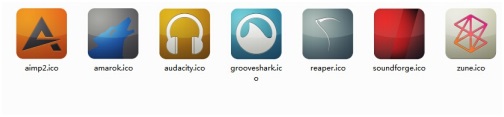
2、选择我们想要更换图标的文件夹或者应用,我们以一个文件夹为例;。
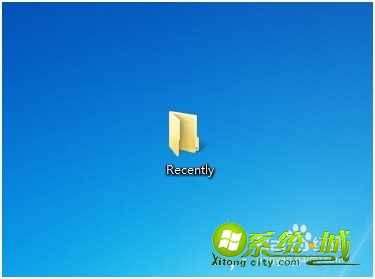
3、对其点击右键,选择属性,会弹出一个属性对话框。
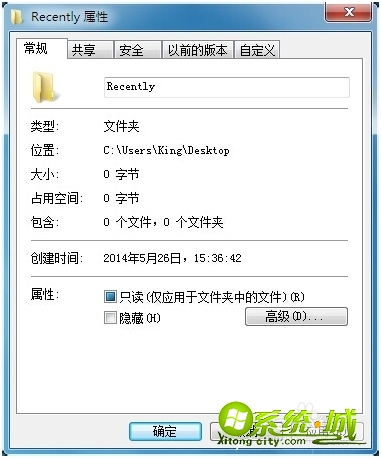
4、点击“自定义”模块,选择“更改图标”。
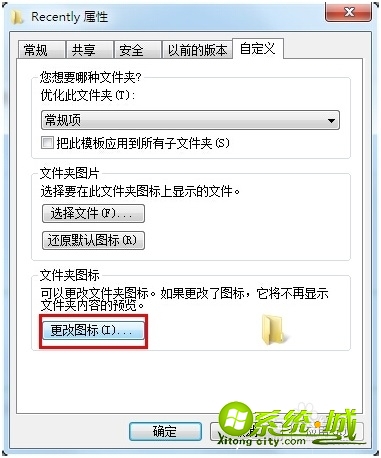
5、之后,会弹出一个对话框,我们可以从中选择系统默认提供的一些图标,这里我们使用自己下载的图标。
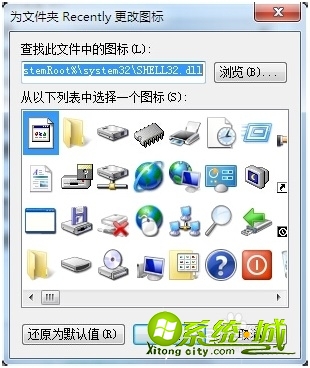
6、我们点击“浏览”按钮,找到我们存放图标的位置。
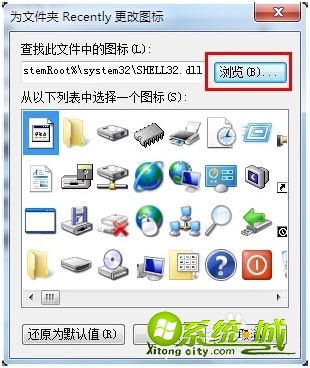
7、在找到我们存放图标的位置之后,我们选择一个图标样式,点击“打开”按钮。
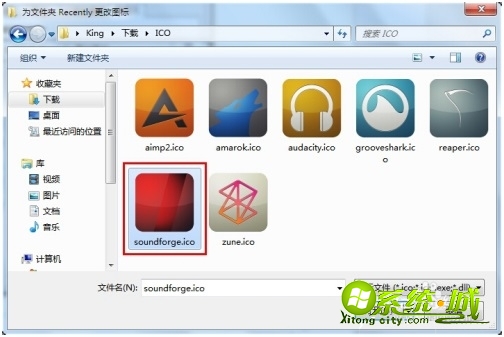
8、点击确定后,我们再次回到桌面,这时,文件的图标样式已经更改啦。

以上就是更改电脑文件图标的方法,有需要的用户可以按上面来操作。
热门教程
网友评论